iPhone Has Been Locked POP-UP oplichting (Mac)
Mac VirusOok bekend als: "iPhone has been locked" virus
Doe een gratis scan en controleer of uw computer is geïnfecteerd.
VERWIJDER HET NUOm het volledige product te kunnen gebruiken moet u een licentie van Combo Cleaner kopen. Beperkte proefperiode van 7 dagen beschikbaar. Combo Cleaner is eigendom van en wordt beheerd door RCS LT, het moederbedrijf van PCRisk.
Hoe iPhone Has Been Locked te verwijderen van een Mac?
Wat is iPhone Has Been Locked?
"iPhone Has Been Locked" is een valse foutmelding die wordt weergegeven door verschillende kwaadaardige sites. Het is vergelijkbaar met Your Mac Is Infected With 3 Viruses, Please Call Apple Support, en vele andere. Onderzoek toont aan dat de gebruikers onbedoeld misleidende sites bezoeken - ze worden daarnaar doorverwezen door opdringerige advertenties (geleverd door andere frauduleuze sites) of mogelijk ongewenste programma's (PUP's), die zonder toestemming infiltreren. De meeste PUP's zijn ook ontworpen om de gebruikerssysteeminformatie vast te leggen en om opdringerige advertenties weer te geven.
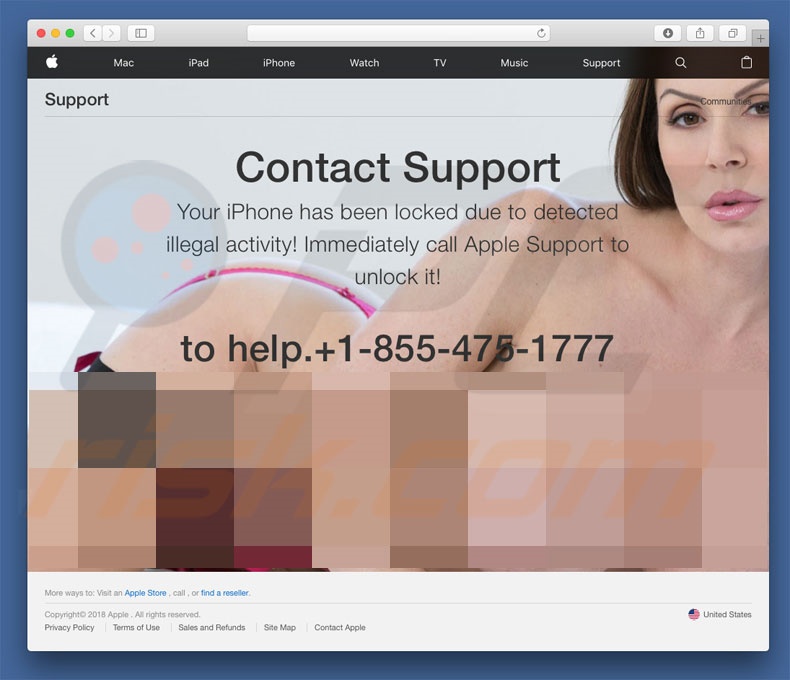
"iPhone Has Been Locked" stelt dat de iPhone van de gebruiker vergrendeld is vanwege 'illegale activiteiten' en moedigt hen aan om onmiddellijk contact op te nemen met de technische ondersteuning van Apple via een opgegeven telefoonnummer ("+1-855-475-1777"). Vervolgens ontvangen ze zogenaamd instructies over het oplossen van het probleem. Houd er echter rekening mee dat dit oplichting is - uw apparaat is waarschijnlijk veilig. Cybercriminelen verkrijgen inkomsten door nietsvermoedende gebruikers bang te maken en te misleiden zodat ze 'technische ondersteuning' aanvragen en betalen voor services die niet vereist zijn. Het is goed te vermelden dat "iPhone Has Been Locked" een vrij unieke functie heeft die erg ongebruikelijk is. De kwaadaardige website is ontworpen om een standaard aanroeptoepassing (bijvoorbeeld FaceTime) te starten en automatisch het bovengenoemde nummer te bellen. Door dit te doen vergroten de oplichters de kans op oplichting aanzienlijk. Bange gebruikers zullen eerder klikken op "Bellen" dan op "Weigeren". Hoe dan ook, negeer de foutmelding "iPhone Has Been Locked" en verlaat deze site onmiddellijk. Merk op dat sommige frauduleuze sites scripts gebruiken die voorkomen dat de gebruikers de tabbladen/vensters sluiten. Beëindig in dit geval gewoon de webbrowser met Taakbeheer of start het systeem opnieuw op. Na het opnieuw opstarten van de browser, herstelt u de vorige sessie niet, anders keert u terug naar de kwaadaardige site.
BELANGRIJK! Als u deze fout ondervindt met een mobiel apparaat, moet u deze instructies volgen:
- Klik op de knop "Home" en veeg Safari naar boven
- Ga naar: Instellingen -> Safari
- Geschiedenis en websitegegevens wissen
Als u de foutmelding "iPhone Has Been Locked" ziet wanneer u een computer gebruikt, volgt u eenvoudig de instructies voor het verwijderen van adware hieronder.
Mogelijk ongewenste programma's registreren allerlei gebruikers- en systeeminformatie met betrekking tot de surfactiviteit. De verzamelde gegevens (IP-adressen, bezochte website-URL's, bekeken pagina's, zoekopdrachten, enz.) bevatten meestal persoonlijke gegevens die de ontwikkelaars delen met externe partijen (mogelijk cybercriminelen). Deze mensen misbruiken de privé-informatie om inkomsten te genereren. Daarom kan de aanwezigheid van dergelijke spionage-apps ernstige privacyschendingen of zelfs identiteitsdiefstal tot gevolg hebben. Ongewenste programma's tonen kortingsbonnen, banners, pop-ups en andere soortgelijke opdringerige advertenties. Daartoe gebruiken de ontwikkelaars verschillende tools (bijv. "virtual layers") die de plaatsing van grafische inhoud van externe partijen bovenop elke site mogelijk maken. Daarom verbergen opdringerige advertenties vaak de onderliggende inhoud, waardoor de surfervaring aanzienlijk wordt verstoord. Bovendien vertonen de weergegeven advertenties vaak doorverwijzingen naar schadelijke websites en voeren ze zelfs scripts uit die stiekem andere ongewenste programma's (of zelfs malware) downloaden en installeren. Daarom kan zelfs één enkele klik (zelfs per ongeluk) leiden tot allerlei computerinfecties. Om deze redenen wordt u ten zeerste aangeraden om alle potentieel ongewenste programma's onmiddellijk te verwijderen.
| Naam | "iPhone has been locked" virus |
| Bedreigingstype | Mac malware, Mac virus |
| Symptomen | Uw Mac werkt langzamer dan normaal, u ziet ongewenste pop-upadvertenties, u wordt omgeleid naar dubieuze websites. |
| Verspreidingsmethoden | Misleidende pop-upadvertenties, gratis software-installatieprogramma's (bundeling), valse flash player-installatieprogramma's, downloads van torrent-bestanden. |
| Schade | Bespioneren u tijdens het surfen op het internet (potentiële privacyproblemen), weergave van ongewenste advertenties, doorverwijzingen naar verdachte websites, verlies van privégegevens. |
| Verwijdering |
Om mogelijke malware-infecties te verwijderen, scant u uw computer met legitieme antivirussoftware. Onze beveiligingsonderzoekers raden aan Combo Cleaner te gebruiken. Combo Cleaner voor Windows DownloadenGratis scanner die controleert of uw computer geïnfecteerd is. Om het volledige product te kunnen gebruiken moet u een licentie van Combo Cleaner kopen. Beperkte proefperiode van 7 dagen beschikbaar. Combo Cleaner is eigendom van en wordt beheerd door RCS LT, het moederbedrijf van PCRisk. |
Zoals hierboven vermeld, heeft 'iPhone Has Been Locked' veel overeenkomsten met tientallen andere valse foutmeldingen. Allemaal beweren ze dat het systeem beschadigd is, maar deze foutmeldingen zijn alleen bedoeld om geld af te persen van nietsvermoedende gebruikers. Potentieel ongewenste programma's delen hier veel overeenkomsten mee. Door een breed scala aan "nuttige functies" te beloven proberen ze een legitieme indruk te wekken, maar het enige doel van alle PUP's is om inkomsten te genereren voor de ontwikkelaars. In plaats van een echte meerwaarde te bieden voor reguliere gebruikers, veroorzaken ze ongewenste doorverwijzingen, leveren ze opdringerige advertenties op en verzamelen ze gevoelige informatie, wat een directe bedreiging vormt voor uw privacy en uw veiligheid op het internet.
Hoe werden mogelijk ongewenste programma's geïnstalleerd op mijn computer?
Sommige ongewenste programma's hebben officiële download- en installatiewebsites, maar de meeste worden verspreid met behulp van opdringerige advertenties en een misleidende marketingmethode genaamd "bundeling" (stiekeme installatie van apps van externen samen met reguliere software/apps). Ontwikkelaars maken dergelijke installaties niet bekend. Ze worden verborgen in de "Aangepaste/geavanceerde" instellingen (of andere secties) van de download- en installatieprocessen. Veel gebruikers zullen waarschijnlijk op advertenties klikken en/of download- en installatiestappen overslaan - dergelijk gedrag leidt vaak tot de onbedoelde installatie van ongewenste programma's. Op deze manier stellen ze hun systemen bloot aan risicovolle infecties en brengen ze hun privacy in gevaar.
Hoe de installatie van mogelijk ongewenste applicaties te vermijden?
Om deze situatie te voorkomen, moet u zeer voorzichtig zijn bij het surfen op het internet en bij het downloaden/installeren van software. Opdringerige advertenties lijken meestal legitiem, omdat de ontwikkelaars veel geld investeren in het ontwerpen ervan, maar de meeste verwijzen door naar dubieuze websites (voor gokken, pornografie, etc.). Als u deze doorverwijzingen opmerkt, verwijder dan onmiddellijk alle dubieuze applicaties en browser plug-ins. Selecteer bovendien altijd de "Aangepast/Geavanceerd"-instellingen en analyseer elke stap van de download- en installatieprocessen nauwkeurig. Meldt u af voor alle aanvullende programma's en weiger aanbiedingen om deze te downloaden/installeren. U wordt geadviseerd om apps alleen te downloaden via officiële bronnen, met behulp van directe downloadlinks. Downloaders/installatietools van externe partijen leveren geld op door het promoten van ongewenste programma's en mogen daarom nooit worden gebruikt. De sleutel tot computerveiligheid is voorzichtigheid. Als uw computer al geïnfecteerd is met ongewenste programma's, dan raden we u aan een scan uit te voeren met Combo Cleaner Antivirus voor Windows om deze automatisch te verwijderen.
Tekst in de "iPhone Has Been Locked"-pop-up poging met tot oplichting:
Contact opnemen met de ondersteuning
Je iPhone is vergrendeld vanwege gedetecteerde illegale activiteiten! Bel Apple Support onmiddellijk om het te ontgrendelen!
Help. + 1-855-475-1777
"iPhone Has Been Locked" probeert een telefoongesprek te beginnen:
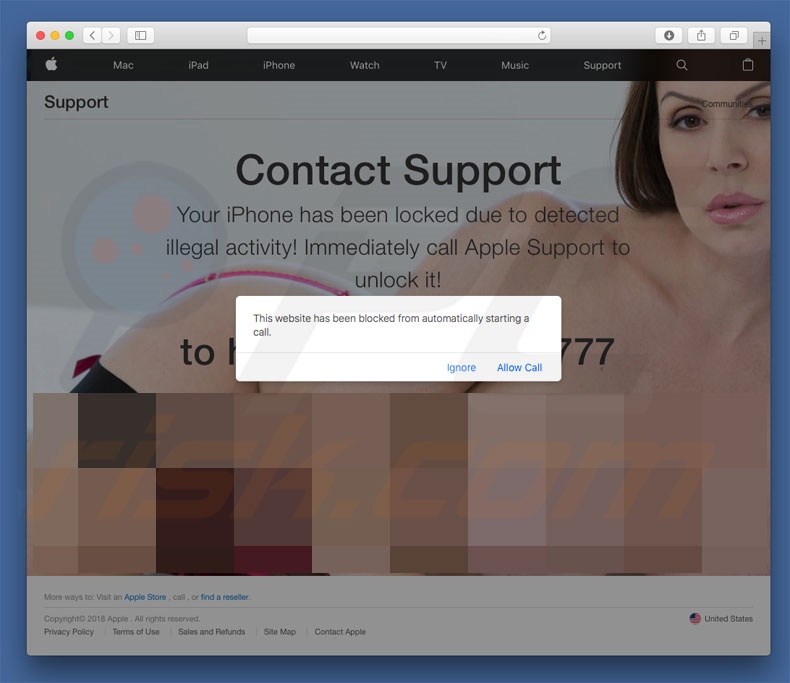
Onmiddellijke automatische malwareverwijdering:
Handmatig de dreiging verwijderen, kan een langdurig en ingewikkeld proces zijn dat geavanceerde computer vaardigheden vereist. Combo Cleaner is een professionele automatische malware verwijderaar die wordt aanbevolen om malware te verwijderen. Download het door op de onderstaande knop te klikken:
DOWNLOAD Combo CleanerDoor het downloaden van software op deze website verklaar je je akkoord met ons privacybeleid en onze algemene voorwaarden. Om het volledige product te kunnen gebruiken moet u een licentie van Combo Cleaner kopen. Beperkte proefperiode van 7 dagen beschikbaar. Combo Cleaner is eigendom van en wordt beheerd door RCS LT, het moederbedrijf van PCRisk.
Snelmenu:
- Wat is iPhone Has Been Locked?
- STAP 1. Verwijder de aan het ongewenste programma gerelateerde mappen en bestanden uit OSX.
- STAP 2. Verwijder de frauduleuze extensies uit Safari.
- STAP 3. Verwijder de kwaadaardige add-ons uit Google Chrome.
- STAP 4. Verwijder de mogelijk ongewenste plug-ins uit Mozilla Firefox.
Video die toont hoe adware en browserkapers te verwijderen van een Mac-computer:
Mogelijk ongewenste programma's verwijderen:
Verwijder de PUP-gerelateerde mogelijk ongewenste applicaties uit de map "Applicaties":

Klik op het pictogram Finder. Selecteer in het Finder-venster "Applicaties". Zoek in de map met toepassingen naar "MPlayerX", "NicePlayer", of andere verdachte toepassingen en sleep ze naar de prullenbak. Na het verwijderen van de potentieel ongewenste toepassing(en) die online advertenties veroorzaken, scant u uw Mac op eventuele resterende ongewenste componenten.
DOWNLOAD verwijderprogramma voor malware-infecties
Combo Cleaner die controleert of uw computer geïnfecteerd is. Om het volledige product te kunnen gebruiken moet u een licentie van Combo Cleaner kopen. Beperkte proefperiode van 7 dagen beschikbaar. Combo Cleaner is eigendom van en wordt beheerd door RCS LT, het moederbedrijf van PCRisk.
Verwijder aan de "iphone has been locked" virus gerelateerde bestanden en mappen:

Klik op het Finder icoon, vanuit de menubalk kies je Ga en klik je op Ga naar map...
 Controleer of er zich door de adware aangemaakte bestanden bevinden in de map /Library/LaunchAgents folder:
Controleer of er zich door de adware aangemaakte bestanden bevinden in de map /Library/LaunchAgents folder:

In de Ga naar map...-balk typ je: /Library/LaunchAgents
 In de map “LaunchAgents” zoek je naar recent toegevoegde verdachte bestanden en je verplaatst deze naar de prullenbak. Voorbeelden van bestanden aangemaakt door adware: “installmac.AppRemoval.plist”, “myppes.download.plist”, “mykotlerino.ltvbit.plist”, “kuklorest.update.plist”, enz. Adware installeert vaak bestanden met hetzelfde bestandsnaampatroon.
In de map “LaunchAgents” zoek je naar recent toegevoegde verdachte bestanden en je verplaatst deze naar de prullenbak. Voorbeelden van bestanden aangemaakt door adware: “installmac.AppRemoval.plist”, “myppes.download.plist”, “mykotlerino.ltvbit.plist”, “kuklorest.update.plist”, enz. Adware installeert vaak bestanden met hetzelfde bestandsnaampatroon.
 Controleer of er zich door adware aangemaakte bestanden bevinden in de map /Library/Application Support:
Controleer of er zich door adware aangemaakte bestanden bevinden in de map /Library/Application Support:

In de Ga naar map...-balk typ je: /Library/Application Support
 In de map “Application Support” zoek je naar recent toegevoegde verdachte mappen. Bijvoorbeeld “MplayerX” or “NicePlayer”, en je verplaatst deze mappen naar de prullenbak.
In de map “Application Support” zoek je naar recent toegevoegde verdachte mappen. Bijvoorbeeld “MplayerX” or “NicePlayer”, en je verplaatst deze mappen naar de prullenbak.
 Controleer of er zich door adware aangemaakte bestanden bevinden in de map ~/Library/LaunchAgents:
Controleer of er zich door adware aangemaakte bestanden bevinden in de map ~/Library/LaunchAgents:

In de Ga naar map...-balk typ je: ~/Library/LaunchAgents

In de map “LaunchAgents” zoek je naar recent toegevoegde verdachte bestanden en je verplaatst deze naar de prullenbak. Voorbeelden van bestanden aangemaakt door adware: “installmac.AppRemoval.plist”, “myppes.download.plist”, “mykotlerino.ltvbit.plist”, “kuklorest.update.plist”, enz. Adware installeert vaak verschillende bestanden met hetzelfde bestandsnaampatroon.
 Controleer of er zich door adware aangemaakte bestanden bevinden in de map /Library/LaunchDaemons:
Controleer of er zich door adware aangemaakte bestanden bevinden in de map /Library/LaunchDaemons:
 In de Ga naar map...-balk typ je: /Library/LaunchDaemons
In de Ga naar map...-balk typ je: /Library/LaunchDaemons
 In de map “LaunchDaemons” zoek je naar recent toegevoegde verdachte bestanden. Voorbeelden zijn: “com.aoudad.net-preferences.plist”, “com.myppes.net-preferences.plist”, "com.kuklorest.net-preferences.plist”, “com.avickUpd.plist”, etc., en je verplaatst deze naar de prullenbak.
In de map “LaunchDaemons” zoek je naar recent toegevoegde verdachte bestanden. Voorbeelden zijn: “com.aoudad.net-preferences.plist”, “com.myppes.net-preferences.plist”, "com.kuklorest.net-preferences.plist”, “com.avickUpd.plist”, etc., en je verplaatst deze naar de prullenbak.
 Scan uw Mac met Combo Cleaner:
Scan uw Mac met Combo Cleaner:
Als u alle stappen in de juiste volgorde hebt gevolgd dan zou uw Mac nu helemaal virus- en malwarevrij moeten zijn. Om zeker te weten of uw systeem niet langer besmet is voert u best een scan uit met Combo Cleaner Antivirus. Download dit programma HIER. Na het downloaden van het bestand moet u dubbelklikken op het combocleaner.dmg installatiebestand, in het geopende venster sleept u het Combo Cleaner-icoon naar het Applicaties-icoon. Nu opent u launchpad en klikt u op het Combo Cleaner-icoon. Wacht tot Combo Cleaner de virusdefinities heeft bijgewerkt en klik vervolgens op de knop 'Start Combo Scan'.

Combo Cleaner zal uw Mac scannen op malwarebesmettingen. Als de scan meldt 'geen bedreigingen gevonden' - dan betekent dit dat u verder de verwijderingsgids kunt volgen. In het andere geval is het aanbevolen alle gevonden besmettingen te verwijderen voor u verder gaat.

Na het verwijderen van bestanden en mappen die werden aangemaakt door deze adware ga je verder met het verwijderen van frauduleuze extensies uit je internetbrowsers.
"iPhone has been locked" virus verwijderen uit de internetbrowsers:
 Kwaadaardige extensies verwijderen uit Safari:
Kwaadaardige extensies verwijderen uit Safari:
Verwijder aan "iphone has been locked" virus gerelateerde Safari extensies:

Open de Safari-browser, vanuit de menubalk selecteer je "Safari" en klik je op "Voorkeuren...".

In het scherm met de voorkeuren selecteer je "Extensies" en zoek je naar recent geïnstalleerde verdachte extensies. Als je die gevonden hebt klik je op de "Verwijderen"-knop er net naast. Merk op dat je veilig alle extensies kunt verwijderen uit de Safari-browser, ze zijn niet noodzakelijk voor een goede werking van de browser.
- Als je problemen blijft hebben met browser doorverwijzingen en ongewenste advertenties lees je hier hoe Safari te resetten.
 Kwaadaardige plug-ins verwijderen uit Mozilla Firefox:
Kwaadaardige plug-ins verwijderen uit Mozilla Firefox:
Verwijder aan "iphone has been locked" virus gerelateerde Mozilla Firefox add-ons:

Open je Mozilla Firefox-browser. In de rechterbovenhoek van het scherm klik je op de "Menu openen"-knop (met de drie horizontale lijnen). Uit het geopende menu selecteer je "Add-ons".

Kies het tabblad "Extensies" en zoek naar recent geïnstalleerde verdachte add-ons. Eens gevonden klik je op de "Verwijderen"-knop er net naast. Merk op dat je veilig alle extensies uit je Mozilla Firefox-browser kunt verwijderen - ze zijn niet noodzakelijk voor de goede werking van de browser.
- Als je problemen blijft ervaren met browser doorverwijzingen en ongewenste advertenties kun je ook Mozilla Firefox resetten.
 Kwaadaardige extensies verwijderen uit Google Chrome:
Kwaadaardige extensies verwijderen uit Google Chrome:
Verwijder aan "iphone has been locked" virus gerelateerde Google Chrome add-ons:

Open Google Chrome en klik op de "Chrome menu"-knop (drie horizontale lijnen) gesitueerd in de rechterbovenhoek van het browserscherm. In het uitklapmenu selecteer je "Meer tools" en vervolgens "Extensies".

In het scherm "Extensies" zoek je naar recent geïnstalleerde verdachte add-ons. Als je die gevonden hebt klik je op de "Prullenbak"-knop er net naast. Merk op dat je veilig alle extensies uit je Google Chrome-browser kunt verwijderen. Ze zijn niet noodzakelijk voor een goede werking van de browser.
- Als je problemen blijft ervaren met browser doorverwijzingen en ongewenste advertenties kun je ook Google Chrome resetten.
Delen:

Tomas Meskauskas
Deskundig beveiligingsonderzoeker, professioneel malware-analist
Ik ben gepassioneerd door computerbeveiliging en -technologie. Ik ben al meer dan 10 jaar werkzaam in verschillende bedrijven die op zoek zijn naar oplossingen voor computertechnische problemen en internetbeveiliging. Ik werk sinds 2010 als auteur en redacteur voor PCrisk. Volg mij op Twitter en LinkedIn om op de hoogte te blijven van de nieuwste online beveiligingsrisico's.
Het beveiligingsportaal PCrisk wordt aangeboden door het bedrijf RCS LT.
Gecombineerde krachten van beveiligingsonderzoekers helpen computergebruikers voorlichten over de nieuwste online beveiligingsrisico's. Meer informatie over het bedrijf RCS LT.
Onze richtlijnen voor het verwijderen van malware zijn gratis. Als u ons echter wilt steunen, kunt u ons een donatie sturen.
DonerenHet beveiligingsportaal PCrisk wordt aangeboden door het bedrijf RCS LT.
Gecombineerde krachten van beveiligingsonderzoekers helpen computergebruikers voorlichten over de nieuwste online beveiligingsrisico's. Meer informatie over het bedrijf RCS LT.
Onze richtlijnen voor het verwijderen van malware zijn gratis. Als u ons echter wilt steunen, kunt u ons een donatie sturen.
Doneren
▼ Toon discussie